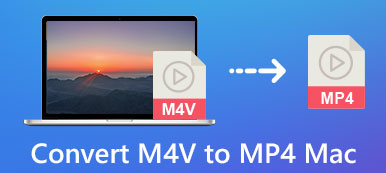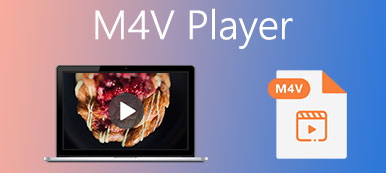Os arquivos M4V são designados para proteger a cópia da loja iTunes. Para desfrutar de reprodução de alta qualidade e melhor compatibilidade com seus filmes M4V e vídeos de jogos, você pode se perguntar como converter M4V para MOV em seu PC. E este post vai resolver suas preocupações. Existem os 5 melhores conversores para ajudá-lo mudar M4V para MOV facilmente e rapidamente.

- Parte 1. Converta M4V para MOV com Software Profissional
- Parte 2. Converta M4V para MOV online gratuitamente
- Parte 3. Perguntas frequentes sobre a conversão de M4V para MOV
Parte 1. Converta M4V para MOV com Software Profissional
Atualmente, existem vários conversores M4V no mercado de produtos. No entanto, nem todos eles fornecem funções abrangentes e vários formatos de arquivo. Dado que há software limitado a determinados reprodutores de mídia, pesquisamos e listamos os 3 principais conversores que você pode baixar no PC. Basta ler o guia e escolher o seu favorito.
1. Conversor de vídeo Apeaksoft final
Apeaksoft Video Converter Ultimate é um conversor de vídeo e áudio tudo-em-um com capacidade de combinar Windows 7 ou superior PC e Mac. Ele suporta todos os formatos de vídeo populares, incluindo MP4, MPG, MPEG, M4V, FLV, MOV, etc. Você pode não apenas transformar o formato de vídeo em outros arquivos de vídeo, mas também em formatos de áudio sem perdas e com perdas, como MP3, OGG, FLAC, WAV. Além da conversão de arquivos, você pode desfrutar de poderosos recursos de edição para aprimorar e enriquecer o arquivo de vídeo para uma saída impressionante.

4,000,000+ Transferências
Converta M4V para MOV, MP4, MPG, FLV, etc. sem perda de qualidade.
Suporta conversão em lote a uma velocidade super rápida.
Permite cortar, redimensionar e aparar um vídeo sem limitações.
Ofereça uma caixa de ferramentas com compactador de vídeo, criador de GIF, sincronização de áudio e muito mais.
Passo 1Instale e baixe este software com base no modelo do seu computador. Em seguida, adicione seu arquivo M4V clicando no Adicionar arquivos botão ou arrastando-o diretamente para a área central.

Passo 2Depois de enviar seu vídeo, você pode visualizar todas as informações básicas na interface a seguir. Para alterar o formato do arquivo, você pode abrir a lista suspensa ao lado de Converter tudo em e localize o formato de destino para saída. Em seguida, clique no Acessorios botão e edite os parâmetros se desejar.

Passo 3Antes de produzir seus trabalhos convertidos, você pode clicar no botão Editar botão para melhorar o seu efeito de vídeo. Aqui você pode girar, cortar, alterar as configurações de áudio ou adicionar efeitos, filtros e legendas, se desejar.

Passo 4Por fim, selecione um caminho para converter seu programa e aguarde o resultado.

Isso é tudo para conversão de vídeo de M4V para MOV. Também vale a pena mencionar que você também pode usar o Apeaksoft Video Converter Ultimate para converter M4V para MP4 para desfrutar de uma experiência de visualização suave e de alta qualidade.
2. Travão de mão
Muitas pessoas também estão procurando o tutorial sobre como usar o Handbrake para converter M4V para MOV. Na verdade, este conversor de código aberto forneceria soluções práticas, incluindo M4V para MOV. Usuários de Mac, Windows e Linux podem acessar este software e usá-lo para obter bons resultados.
Passo 1Obtenha esta ferramenta no site oficial. Lance-o para se preparar.
Passo 2Clique Envie o botão e pousar em Open Source. Aqui você pode renomear e alterar as configurações do seu vídeo. Então no Resumo barra você pode selecionar o Formato baixando a lista e encontre MOV. Você também pode abrir a pasta com vários arquivos M4V e convertê-los juntos.
Passo 3Com tudo pronto, clique Iniciar codificação na coluna superior e aguarde até que o processo de conversão termine.

3. Conversor de Vídeo Movavi
O Movavi Video Converter também é uma boa escolha para converter seus arquivos M4V. Você pode aproveitar as múltiplas funções em uma interface de usuário colorida e obter resultados satisfatórios em alta velocidade. Leia e aprenda como usar este conversor.
Passo 1Instale o software em seu computador. Então clique add Media botão e Adicionar Vídeo seguindo-o no canto superior esquerdo para inserir seu arquivo M4V.
Passo 2Encontre o Vídeo guia na parte inferior e vá para MOV como você deseja converter seu arquivo.
Passo 3Então você pode selecionar um destino para salvar o arquivo MOV convertido e clicar Conversor botão para iniciar a conversão.

Parte 2. Converta M4V para MOV online gratuitamente
Existe algum conversor M4V-to-MOV online grátis? A resposta é sim. Aqui estão os dois melhores conversores M4V online para você lidar com problemas de conversão com apenas alguns cliques e você não precisa esperar por nenhum download agora.
1. Conversor de Vídeo Gratuito Apeaksoft
Conversor de vídeo gratuito da Apeaksoft é a escolha preferida de muitos Youtubers, vloggers e amantes de vídeo. Você pode usar esta ferramenta online para converter entre qualquer formato de vídeo sem perda de qualidade. Aqui está o que você precisa fazer com ele.
Passo 1Clique Adicionar arquivos para converter botão e acesse um iniciador para carregar seu arquivo de vídeo M4V.

Passo 2Na janela seguinte, selecione MOV como seu formato de destino e clique em Converter para iniciar o processo. E você pode clicar no botão Configurações para alterar as configurações de vídeo, se desejar.

2. CloudConvert
Você também pode localizar o CloudConvert para alternar de M4V para outros formatos de vídeo em seu navegador da web. O tamanho máximo do arquivo é de 1 GB.
Passo 1Abra o site e clique Selecione o arquivo para adicionar seu arquivo M4V.

Passo 2Clique na lista dobrada a seguir Converter para e mova o Converter para iniciar a conversão.

Parte 3. Perguntas frequentes sobre a conversão de M4V para MOV
Por que não consigo abrir arquivos M4V?
O arquivo M4V é específico para vídeos baixados do iTunes, protegido por direitos autorais da Apple. Portanto, você pode não conseguir abrir e reproduzir nossos arquivos M4V com reprodutores multimídia incompatíveis ou autoridade.
Como faço para converter M4V para MOV no iPhone?
Você pode ir com ferramentas online gratuitas como Conversor de vídeo gratuito da Apeaksoft sem nenhum download. Você pode obter um arquivo convertido de alta qualidade em uma velocidade rápida.
Posso abrir M4V no iMovie?
A resposta é não. E você tem que converter M4V para formatos suportados pelo iMovie como MOV, MP4, FLV, etc. Apeaksoft Video Converter Ultimate seria uma excelente escolha para você.
Qual dos M4V e MOV é melhor?
M4V e MOV diferem entre si no aspecto de compatibilidade. Você pode escolher M4V como seu formato de vídeo no iTunes, mas achará difícil ser compatível com a maioria dos reprodutores de mídia do mercado. Mas os arquivos MOV podem combinar com muitos dispositivos que não são da Apple e desfrutar de um suporte mais amplo de reprodutores multimídia. Ambos os arquivos M4V e MOV são grandes e de alta qualidade para o conteúdo original e há pouca diferença neste campo.
Conclusão
Este post ofereceu-lhe top 5 Conversores de M4V para MOV com tutoriais detalhados. Se achar útil, compartilhe com quem precisa. Você está convidado a deixar seus comentários abaixo.